Konfigurasi FTP dengan Proftpd & VSFTPD Server
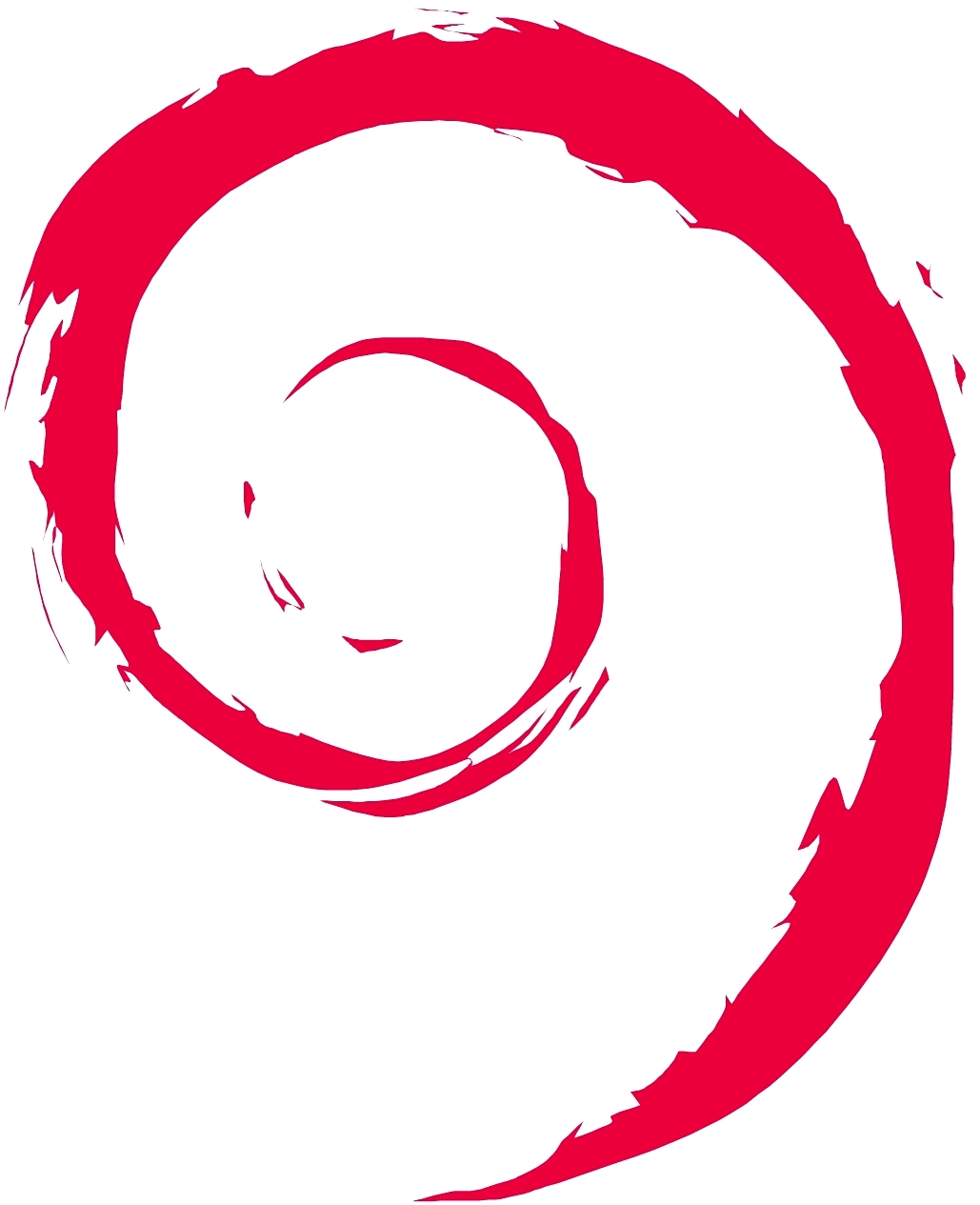
Server Proftpd
1. Tambahkan domain ftp pada domain local kita.
2. Jika sudah test ping ke domain yang di buat tadi. Pastikan TTL ya.
3. Setelah itu install paket proftpd.
4. Buat folder ftpshare lalu cek dengan perintah ls.
5. Kemudian ketik perintah chmod 777 ftpshare/ lalu cek dengan perintah ls -al.
6. Setelah itu kita pindah direktory ke /etc/proftpd lalu cek ls pastikan ada folder proftpd.conf dan
proftpd.conf.backup lalu ketik perintah cp proftpd.conf proftpd.conf.backup dan cek dengan
perintah ls.
8. Kemudian kita create user baru.
9. Ketik perintah usermod -d /home/ftpshare/ putri agar bisa mengakses file.
10. Kita restart proftpdnya.
11. Beralih pada client dan tes ping ke ftp kalian. Pastikan TTL.
12. Kemudian cek juga dengan perintah ftp ftp.namadomain. Pastikan bisa konek dan bisa login.
13. Kemudian akses melalui gui. Masukkan username & passwordnys. Klik log on.
14. Kita coba create satu folder.
15. Sekarang kita cek melalui browser. Ketik nama ftp lalu masukkan username & password klik OK.
16. Pastikan folder yang baru kita buat tersedia.
Server VSFTPD
1. Berhubung tadi sudah menginstall proftpd kita harus menghapusnya terlebih dahulu.
2. Selanjutnya ketik perintah berikut agar terhapus seluruh nya.
3. Setelah itu install paket vsftpd.
4. Ketik perintah cp vsftpd.conf vsftpd.conf.backup lalu cek dengan perintah ls.
6. Kita restart vsftpd nya.
7. Beralih pada client lalu masuk ke ftp kita pastikan login dan dapat men create folder.
8. Sekarang kita cek kembali pada server linux kita apakah folder yang di create tersedia dengan
perintah sebagai berikut.
9. Cek pada gui menggunakan IP ftp kita lalu log on.
10. Coba create satu folder baru.
11. Cek juga menggunakan browser. Ketik nama domain ftp kita. Masukkan username dan password.
12. Pastikan folder tersedia.
13. Cek juga pada server pastikan folder juga tersedia.
Anonymous VSFTPD
1. Install paket vsftpd ftp. Jika ada perintah masukkan cd sesuai yang di minta.
2. Ketik perintah cp vsftpd.conf vsftpd.conf.backup.
3. Kemudian ketik perintah sebagai berikut.
4. Edit file vsftpd.conf sebagai berikut:
5. Tambahkan konfigurasi dengan perintah :
6. Coba cek dengan ftp localhost pastikan dapat login.
5. Tambahkan konfigurasi sebagai berikut agar dapat mengupload file.
6. Coba login kembali ke ftp kita lalu coba create folder baru.
7. Setelah itu create user baru.
8. Tambahkan konfigurasi berikut dimana dengan ini maka user putri dapat mengakses file sedangkan
user erni tidak bisa.
9. Beralih pada client cek pada cmd ketik nama domain ftp kita lalu masuk dengan user putri pastikan
dapat men create folder baru.
10. Sedangkan pada user erni tidak bisa men create folder.
11. Coba akses gui dengan IP FTP kita lalu masuk dengan user putri.
12. Coba create folder baru. Pastikan bisa.
13. Kemudiam masuk dengan user erni.
14. Pastikan tidak dapat mengakses file karena konfigurasi yang sudah kita buat tadi.
Upload File Melalui Filezilla
- Sebelumnya pastikan kamu sudah menginstall Filezilla. Jika sudah Masukkan IP FTP, username, &
password lalu klik Quickconnect.
- Kita dapat meng upload file dari komputer ke ftp dengan cara klik kanan pada file yang akan di
upload lalu pilih upload maka akan terlihat jika file telah ter upload




























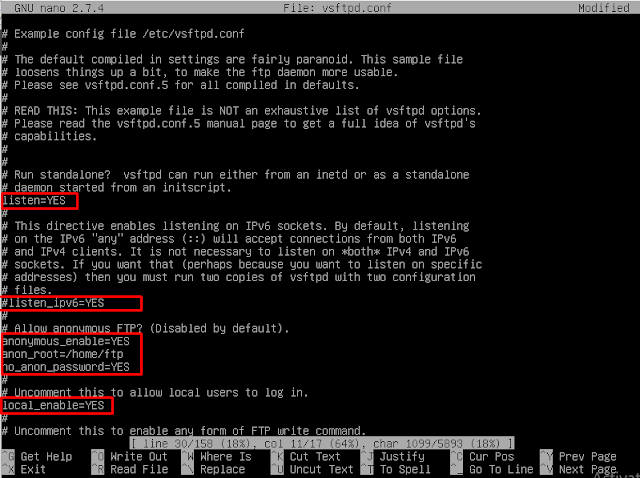


















Komentar
Posting Komentar